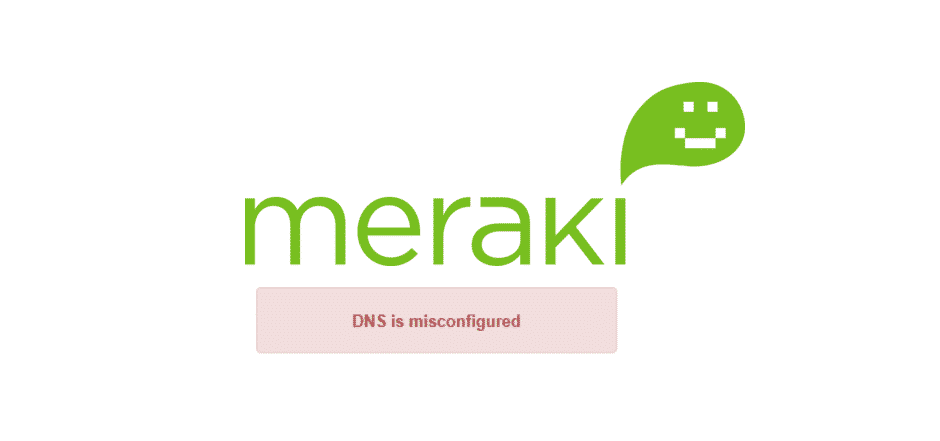Зміст
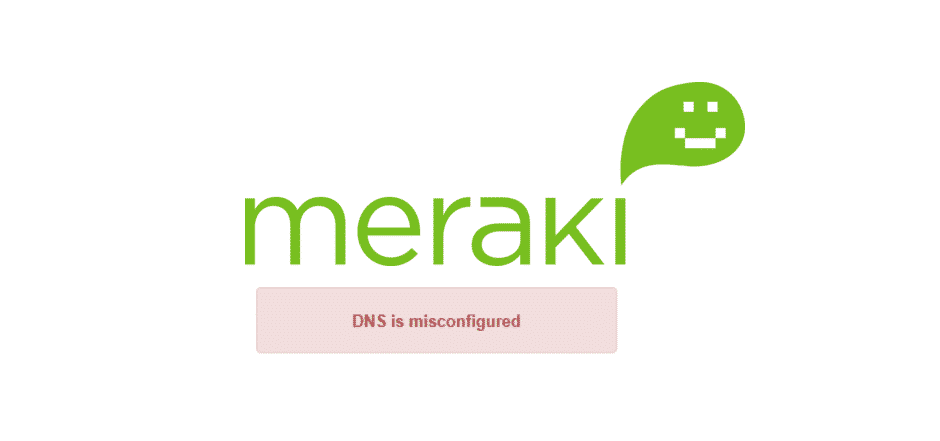
meraki dns неправильно сконфігуровано
Людям, які потребують використання комп'ютерних систем для свого бізнесу, може бути важко тримати під контролем всіх своїх співробітників. Враховуючи це, такі компанії, як Meraki, надають їм мережеві комутатори, які можна використовувати для створення локальної мережі. Після цього ви можете керувати всіма пристроями у вашій мережі за допомогою головної панелі адміністратора.
Крім того, адміністратор може навіть заблокувати певні дії. Це значно полегшує роботу користувача, і він може залишатися розслабленим. Незважаючи на те, що Meraki може бути чудовим інструментом, користувач повинен пам'ятати, що все ще існують деякі проблеми, з якими він може зіткнутися.
Дивіться також: Google Voice: Ми не змогли завершити ваш дзвінок, спробуйте ще раз (6 виправлень)Одним з найпоширеніших кодів помилок, які отримують люди, є "Meraki DNS неправильно налаштовано". Це може бути досить дратівливо, тому в цій статті ми розглянемо кілька способів, як виправити цю помилку.
Неправильно налаштовано DNS Meraki
- Перевірте DNS-адресу
Якщо ви нещодавно налаштували свій пристрій Meraki і намагалися використовувати власну DNS-адресу, то, швидше за все, користувач припустився помилки при налаштуванні. Це найбільш ймовірна причина, чому ви можете отримати цю помилку на своєму пристрої. З огляду на це, перевірка ваших налаштувань і DNS-адреси дозволить вам вирішити проблему якнайшвидше.можливо.
Переконайтеся, що ви ввели правильну адресу. Ви можете перевірити її ще раз, перевіривши DNS на іншому пристрої. Крім того, ви можете пошукати в Інтернеті нові адреси, які можна використовувати у вашій місцевості. Користувач може навіть спробувати змінити ці адреси і подивитися, яка з них підходить йому найкраще.
- Спроба використати більше двох DNS-адрес
Ще одна річ, про яку слід пам'ятати при налаштуванні мережі Meraki - це те, що система може працювати лише з двома DNS-адресами. Пам'ятайте про це, якщо ви випадково ввели в конфігурацію більше двох адрес.
Переконайтеся, що ви повернулися до панелі керування і ввели дві адреси. Нарешті, не забудьте зберегти зміни перед тим, як спробувати підключитися до мережі ще раз.
- Перевірте підключення до Інтернету
Нарешті, якщо жодне з вищезгаданих рішень не допомогло, значить, проблема у вашому інтернет-сервісі. Це досить поширене явище, і ви можете переконатися в цьому, спробувавши скористатися інтернетом на іншому пристрої. Якщо ви помітите, що жоден з додатків не завантажується і на ньому, це означає, що вам доведеться зв'язатися з вашим інтернет-провайдером.
Деякі прості кроки з усунення несправностей, які може спробувати зробити користувач, - це перезавантажити пристрій. Крім того, можна навіть скинути налаштування роутера або спробувати змінити його розташування. Люди, які використовують бездротове з'єднання, можуть вирішити проблему, просто перемістивши пристрої ближче. Але якщо це неможливо, ви можете спробувати використовувати дротове з'єднання замість цього.
Дивіться також: 4 способи вирішити проблему, коли прикордонний роутер не підключається до інтернету